اگرچه آنتی ویروس ها از سیستم عامل شما محافظت می کنند، اما در هنگام نصب برخی از برنامه ها آنتی ویروس ها اجازه نصب آن ها را در سیستم نمیدهند. ما در این بخش به بررسی این مشکل و آموزش غیرفعال کردن آنتی ویروس ویندوز ۱۰ می پردازیم.
آموزش غیر فعال کردن آنتی ویروس ویندوز ۱۰
اگرچه آنتی ویروس ها از سییستم عامل شما محافظت می کنند، اما در هنگام نصب برخی از برنامه ها آنتی ویروس ها اجازه نصب آن ها را در سیستم نمیدهند. آن ها این برنامه ها را بدافزار شناسایی می کنند و اجازه نصب آن ها را نمی دهند. انواع روش ها برای غیر فعال کردن ویندوز وجود دارد که ما به آموزش سه روش برای غیر فعال کردن آنتی ویروس ویندوز ۱۰ می پردازیم.

روش اول برای غیر فعال کردن ویندوز دفندر
در این روش شما ابتدا باید به قسمت RUN بروید، برای رفتن به قسمت RUN کلید های ترکیبی START + R را فشار دهید و در آن جا عبارت regedit را تایپ کنید. بعداز این مرحله به مسیر HKEY_LOCAL_MACHINE\SOFTWARE\Policies\Microsoft\Windows\ Defender بروید که محل قرار گیری آنتی ویروس ویندوز است. در ادامه باید بر روی Disable Anti Spyware کلیک کنید. اگر در صورتی که چنین گزینه ای دیده نشد باید در همان مکان گزینه ها در فضای خالی راست کلیک کرده و گزینه New را بزنید.
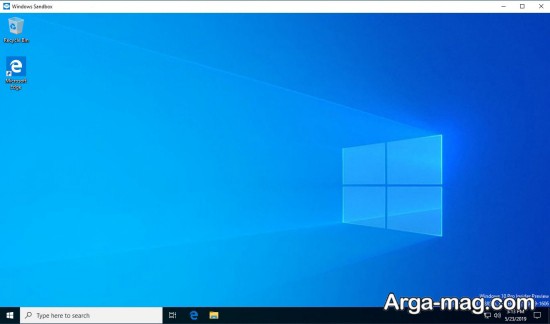
در ادامه گزینه DWORD (32-bit) Value یا DWORD (64-bit) Value را انتخاب کنید. البته این گزینه به نوع سیستمی که بر روی دستگاه خود نصب کردید بستگی دارد. بعداز انجام این مراحل بر روی گزینه Disable Anti Spyware دوبار کلیک کنید. قسمتی با عنوان value data برای شما باز خواهد شد که که در آن بخش عدد ۰ را به ۱ تبدیل کنید و در نهایت سیستم خود را ری استارت کنید. در صورتی که خواستید دوباره آنتی ویروس ویندوز را فعال کنید این مراحل را طی کنید و در نهایت عدد ۱ را به صفر تبدیل کنید.
روش دوم برای غیر فعال کردن ویندوز دفندر
این روش برای اینکه بتوانید آنتی ویروس ویندوز را برای مدن کوتهیی غیر فعال کنید زیرا بعد از ری استارت کردن سیسیتم، آنتی ویروس ؛یر فعال خواهد شد. روی علامت ویندوز کلیک کنید و وارد تنظیمات ویندوز ۱۰ شوید. در مرحله ی بعدی گزینه Update & security را پیدا کرده و بر روی آن کلیک کنید. در ادامه با گزینه Windows Security رو به رو خواهید شد، وارد این بخش شوید. در بخش باز شده یک گزینه با عنوان Open Windows Security Center دیده می شود که باید بر روی آن کلیک کنید. در ادامه بر روی گزینه Virus & threat protection کلیک کرده و وارد آن شوید و سپس بر روی گزینه setting Virus & threat protection کلیک کرده و به مرحله آخر بروید. و در مرحله آخر در قسمت باز شده گزینه ای با عنوان Real-time protection را می بینید که دارای کلید روشن و خاموش است که برای غیر فعال کردن آنتی ویروس ویندوز ۱۰ آن را خاموش کنید.
روش سوم برای غیر فعال کردن ویندوز دفندر
سومین راه برای غیر فعال کردن آنتی ویروس ویندوز ۱۰ از طریق بخش Local Group Policy صورت می گیرد. برای غیر فعال کردن آنتی ویروس ویندوز ۱۰ با استفاده از این روش به قسمت RUN رفته و عبارت msc را تایپ کنید و گزینه OK را بزنید. و در قسمت باز شده به مسیر Computer Configuration > Administrative Templates > Windows Components > Windows Defender بروید. و در ادامه مراحل غیر فعال کردن آنتی ویروس در مرحله باز شده دنبال گزینه Turn off Windows Defender بگردید و روی آن دو بار کلیک کنید. و در نهایت در مرحله آخر باید گزینه Enable را انتخاب کرده ور بر روی گزینه OK یا Applye کلیک کنید که به این ترتیب آنتی ویروس ویندوز شما غیر فعال خواهد شد.
منبع : آرگا








































